
-
矮人DOS工具箱下载
大小:11.4M系统:Win7/8/10 类别:系统优化语言:简体中文 时间:2022-03-25 15:10:00

为方便没有光软驱的朋友。矮人dos工具箱是一款好用的DOS操作执行工具。汇聚了众多系统辅助工具,为Windows 2000以上系统加上纯DOS支持的启动菜单,改用向导模式启动,根据需要进行启动,全中文过程,为普通用户着想。有了这款软件,用户就可以直接通过ghost进行备份还原工作,非常的方便。这款软件界面窗口十分简单,没有任何难度的操作方法,在配合上中文版的功能栏,就算是新手用户也能够轻松上手操作。如果你也需要这样一款功能强大且操作简单的执行工具,那么赶紧来下载吧。

内置约300种网卡驱动,实现ghost自动网克及dos下访问局域网的共享资源
内置软件如:win系统密码清除,diskgen,spfdisk,ghost11,memtset等软件
支持dos下驱动sata,scsi,1394,usb,pcmcia等设备,可直接dos下访问
首家全面支持NVIDIA全系列网卡网刻,更多精采内容请查阅“说明文件”
支持系统盘为ntfs分区,支持读取,修改,删除,复制或操作ntfs分区内容
为装好的win2k/xp/2k3/vista/2008/7 系统加入dos,方便维护与备份还原
支持引导自已制作dos img镜像,以及支持直接启动硬盘上的光盘iso镜像
全中文的菜单式操作方式,易上手,支持dos下显示中文及五笔拼音=输入
全中文全自动化一键备份还原程序,可直接在windows上操作备份及还原
支持进入dos时设置密码,密码采用md5加密,支持启动时热键 f7 启动
完全傻瓜化的网刻模式,懂的基本windows操作,就能快速实现网络刻隆
为Win2K/XP/2003/VISTA/2008/Win7/Win8系统加入DOS及一键备份恢复系统。
智能强大的中文全自动化一键备份还原程序,支持WINDOWS上热备份操作。
完全傻瓜化的网刻模式,懂的基本WINDOWS操作,就能快速实现网络刻隆。
内置约300多种网卡驱动,实现GHOST自动网克及DOS下访问局域网的共享资源。
支持快速安装系统功能,可直接从网络上下载GHOST系统快速安装告别繁琐。
内置软件,如:系统密码清除,DISKGEN,SPFDISK,Ghost11,Memtset,RAR解压等。
支持DOS下驱动SATA.SCSI.1394.USB.PCMCIA等设备。
支持DOS下驱动SATA、SCSI、1394、USB、PCMCIA等设备,可直接DOS下访问。
支持进入DOS时设置密码。支持一键启动。个人资料及宽带帐号密码备份恢复。
全中文的菜单式操作方式,易上手,支持DOS下显示中文及五笔拼音输入。
支持系统盘为NTFS分区,支持读取、修改、删除、复制或操作NTFS分区内容。
支持引导自已制作DOS镜像。启动网络上下载的ISO镜像及WINPE镜像启动。
下载矮人DOS工具后,在电脑上得到一个压缩包,使用360压缩软件解压,双击.exe文件就可以安装软件,安装完成后,需要重启电脑,在电脑快启动时点击F8 ,您可以看到比原来系统启动时多出启动菜单。
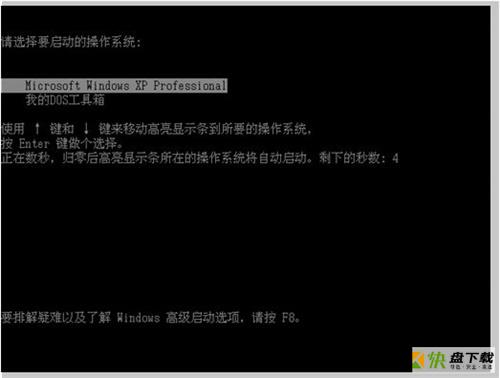
2、使用方向键【↓】选择【我的DOS工具箱】选项,然后点击E【Enter(回车键)】,就可以进入矮人DOS工具箱界面。注意:需要在6秒内选择,如果没有选择进入默认系统。
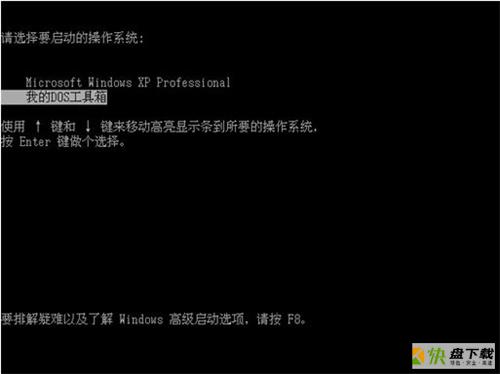
3、使用【↑】选择【运行 矮人工作室DOS工具盘4】选项,进入DOS选项。
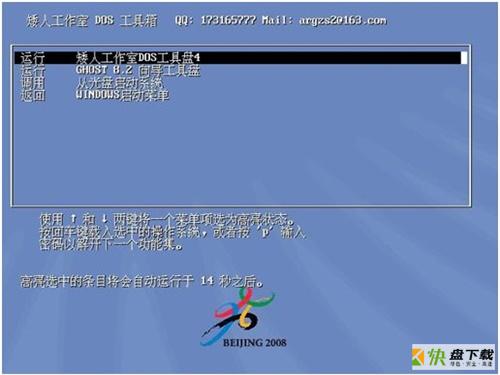
4、然后出现下图中的界面,选择【normal boot! (himem)】选项。如要在DOS下运行大程序可选第二项“normal boot! (himem+emm386)”;如要在DOS下使用USB设备可选第三项“normal boot! (himem+USB support)”; 第四项是说明文件。
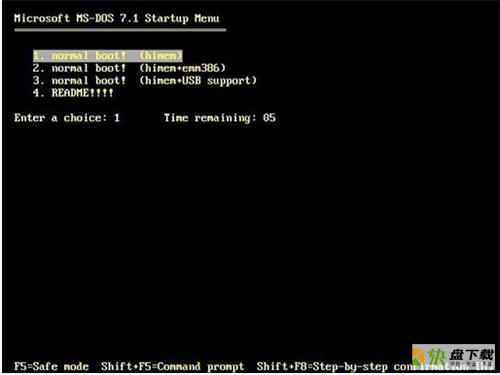
5、选择【normal boot! (himem)】选项后,会出现一个提示,选择启动,加载驱动越多,死机的可能性越高!如果不需要加载其它驱动直接进入DOS命令行,按“【Esc】键即可。
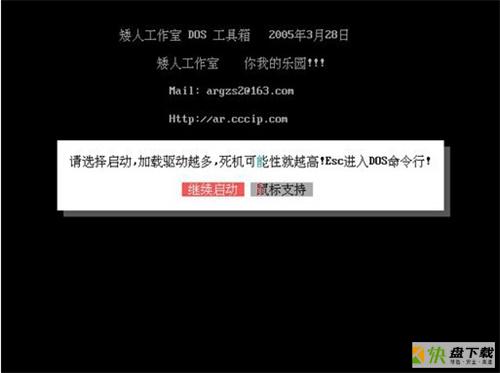
6、SMARTDRV是磁盘高速缓存,如要在DOS下安装XP/2003时必须加载;如果硬盘中有NTFS格式的文件系统分区,你又要对其操作,必须加载NTFS分区支持;您可以自行选择。
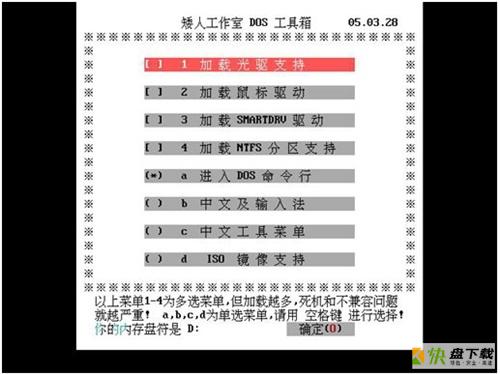
7、小编要选择的是加载NTFS分区支持。按【↓】方向键选择【4 加载NTFS分区支持】选项,再按一下空格键使其前面的括号内出现【x】号,表示选中该项。
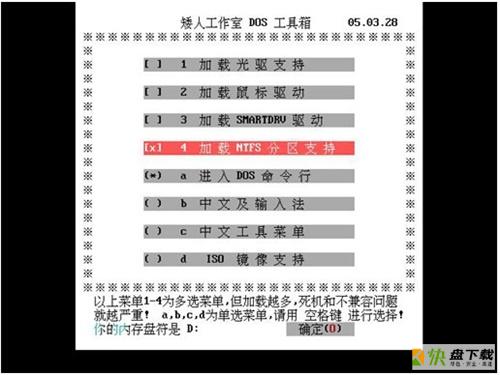
8、然后使用【↓】点击【确定】。
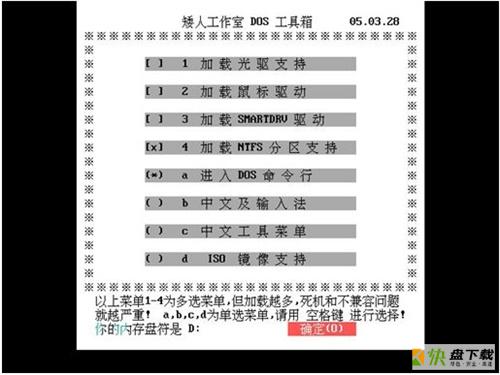
9、您可以看到已经为三个NTFS分区分配了盘符∶E、F、G。原来的前三个分区C、D、E现在分配盘符为:E、F、G。
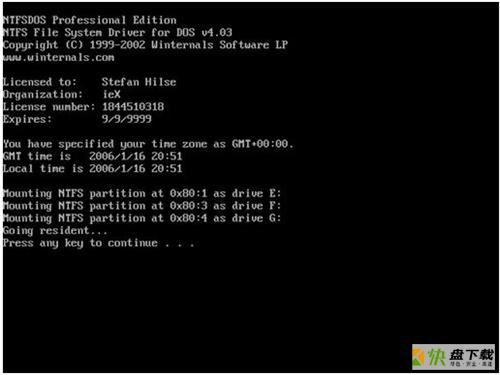
10、点击任意键继续。
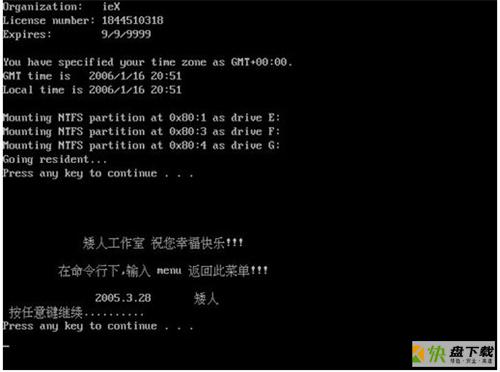
11、如果您要查看一下原来的NTFS格式的C盘即现在的E盘的内容。输入【e:】后回车,再输入【dir】回车。
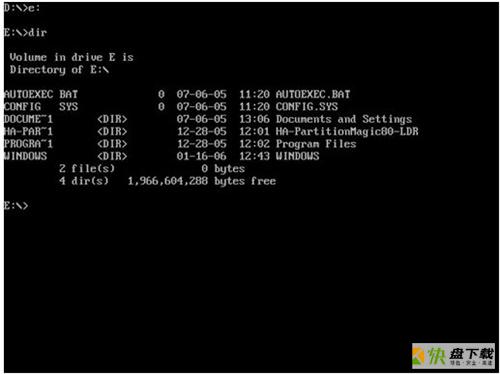
12、然后您就可以看到显示分区内容了。
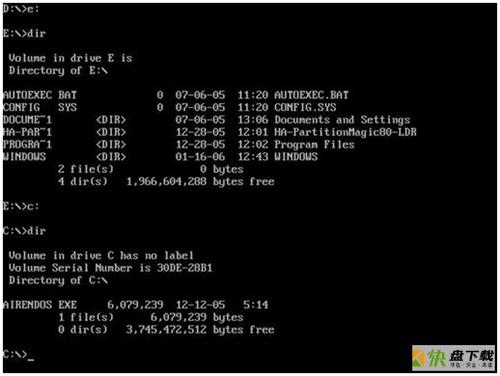

Microsoft Toolkit激活工具1441人在玩Microsoft Toolkit激活工具怎么激活Office2013?怎么激活Windows8系统?Microsoft Toolkit激活工具使用方法? 带着这些问题来吧。
下载
KMSpico小马激活工具下载706人在玩kmspico(kms激活工具)是一款免费的用于激活windows和office的工具。通过kmspico激活工具,用户可以激活WIN10 、WIN8全系列、WIN7 Office2016、Visio2016、Project2016、OFFICE2013、VISO2013 等等一系列的产品,安全无毒,操作简单,非常好用!
下载
KMSAuto激活工具489人在玩kmsautolite是一款功能强大的kms自动激活软件简单粗暴,体积小,成功率高,支持激活windows和office,可以自动的帮助用户进行激活您要进行使用。
下载
NET Framework 5.0下载268人在玩NET Framework是系统必备的组件,如果没有安装NET Framework的话可能会出现一些应用程序或者游戏在运的时候提示配置不正确的问题。Microsoft Windows Desktop Runtime实际上也就是.net framework软件,使用该软件能够解决电脑打不开某些软件的问题,如果用户打开某些软件提示缺少必要程序,则需要下载该框架。
下载
windows xp service pack 3(SP3补丁包)下载83人在玩windows xp service pack 3是微软官方为Office 2003 用户提供的软件升级补丁,可以修复XP系统中的安装漏洞。有了Sp3补丁这款软件,可以提高您电脑不受病毒侵害,可以提高您电脑不受病毒侵害,浏览网站更安全。
下载
DiskBoss中文版下载51人在玩硬盘空间分析工具,同时提供了文件同步和数据迁移功能!硬盘空间分析DiskBoss是一个方便,可靠的应用程序,旨在让您执行磁盘空间利用率分析,文件分类,分类和重复的文件的检测和清除。它还提供了高速的文件同步和数据迁移,磁盘变化监测功能
下载
OpenSSH服务端35人在玩OpenSSH服务端是为了解决漏洞编号CVE-2016-10009,因centos6默认初始的ssh版本较低,该漏洞的影响范围包括OpenSSL版本5.0到7.3。
下载
BleachBit最新版下载35人在玩BleachBit帮您删除不必要的文件以释放宝贵的磁盘空间,保护您的隐私,并删除垃圾。包括缓存,浏览互联网的历史,日志,临时文件系统等等,都会帮您清理。
下载
YDArk下载34人在玩YDArk 是一款和PChunter类似的系统内核辅助小工具,适用64位Windows系统内核的安全辅助工具,系统内核具有选项多、界面友好永久免费等特点,内置了系统动作监控、文件管理、进程管理、启动项管理、等超多专业实用的功能,利用YDArk能对文件和系统进行监控,并监控分析系统各种行为。快速的找到进程中的异常项,同时利用软件也能对软件和系统中的一些信息进行查看,有需要的可以下载使用。
下载
AUTO Uninstaller下载34人在玩AUTO Uninstaller是一款autodesk软件一键卸载工具。AUTO Uninstaller破解版为用户提供了强力清理功能,AUTO Uninstaller能够完美解决软件二次安装因残留文件的原因无法安装的问题。AUTO Uninstaller(AutoDesk卸载工具),完全卸载AutoDesk全系列软件及全有版本;欢迎来快盘软件园下载体验。
下载